mPOS Freestyle UX Onboarding
Ein mPOS Client verbindet sich mit einem Modul auf dem jeweiligen Kassenserver und bildet die komplette mPOS Handheld Funktionalität ab: mPOS Client-Server in der Praxis
Einrichtung des mPOS Client-Server Systems
Die Einrichtung erfolgt identisch zum normalen mPOS System wie Sie unter Hypersoft mPOS einstellen beschrieben ist. Für mPOS Freestyle UX werden allerdings andere mPOS Lizenzen verwendet.
Das Gerät auf dem der mPOS Server läuft sollte das Gerät mit den guten und freien Ressourcen sein, bzw. wenn Sie viele starke Geräte haben das hierfür am besten geeignete. Wir haben das System auch auf "schwachen Celeron PCs" laufen lassen, die gut funktionieren aber auch mal kurze Wartezeiten entstehen lassen.
Terminal Commander und Kommunikationsports
Nach Abruf der Lizenz und Neustart des TC am Server wird automatisch eine Station mPOS Freestyle Server angelegt:
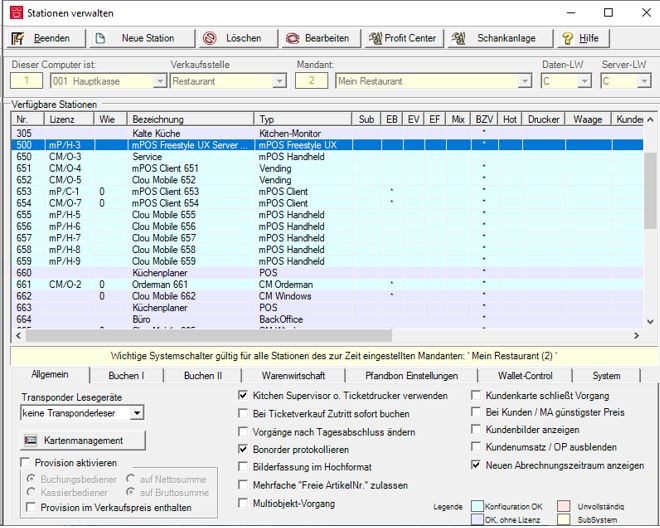
Diese Station ist äquivalent einer mPOS Client Server Einrichtung. Die Portfreigabe bezieht sich hier auf 23 freizugebende Ports :
Es muss ein Kommunikationsport unter TCP Port eingetragen werden. Es wird eine Vorgabe generiert, die Sie ändern können, die Vorgabe ist 9000 + Stationsnummer als Offset (Station 25 ist dann Port 9025).
Die jeweiligen Ports müssen als eingehende TCP Ports in der Firewall freigegeben werden.
Auf Systemen bei denen der Terminal Commander nicht im Administrator-Modus läuft, muss der Port zusätzlich einmal „freigeschaltet“ werden. Dies kann mit dem Knopf Windows Socket Freigabe erreicht werden. Hierzu muss aber bereits das MCP im Administrator Modus gestartet worden sein, da sonst die nötigen Berechtigungen für das Programm fehlen.
Weiterhin wird festgelegt, der Einhandmodus verwendet werden sollen (Bluetooth Drucker wird hier nicht unterstützt).
Diese Einstellungen gelten immer für alle mPOS Freestyle UX Clients und Geräte einheitlich.
Trouble Shooting Portfreigabe...
Falls dies nicht möglich ist, kann die jeweilige Portfreigabe auch durch ein entsprechenden Eintrag durch den jeweiligen IT-Adminstrator manuell eingetragen werden. IP & Port und User des Beispiel sind entsprechend anzupassen:
netsh http add urlacl url=http://192.168.0.100:9001/ user=WindowsBenutzername listen=yes
Es erfolgt gegebenenfalls eine Bestätigung oder Fehlermeldung.
Einhand Hochformat...
mPOS Client unterstützt auch den Einhandmodus, der hier einstellbar ist und damit das Einhand Hochformat aktiviert.
Stationsdetails für mPOS Client-Server...
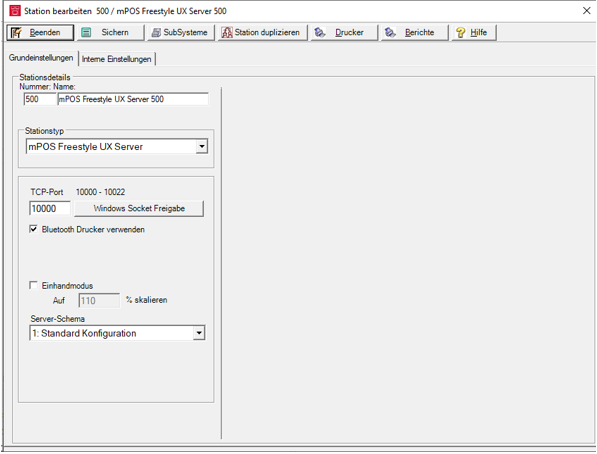
Der interne mPOS Freestyle UX Server
Nachdem die Station konfiguriert ist ( und ggf. die Ports freigegeben wurden) wird durch den Terminal Commander ( Neustart erforderlich ) der mPOS Freestyle UX Server gestartet:

Dies ist ein "internes Programm" und kann nur über das Symbol im Systembereich nach vorn gebracht werden. Es werden Status und Verbindungsinformationen angezeigt
mPOS Freestyle UX Workflow zur Aktivierung
Bei aktiviertem mPOS Freestyle UX System erscheint im Uhr-Menü des Kassiermodus am POS ein weiter Eintrag: „mPOS Freestyle UX anmelden“.

Der Bediener der ein mPOS Freestyle UX in Betrieb nehmen möchte, meldet sich über seine Geheimnummer (alternativ Kellnerschlüssel) am POS an und ruft das Uhrenmenü – mPOS Freestyle UX anmelden auf. Der am POS angezeigte QR-Code wird mit dem gewünschten Handgerät gescannt – das Handgerät stellt daraufhin die Verbindung zum Kassensystem her. Sobald die Verbindung etabliert ist, kann sich der Bediener mit seiner Geheimnummer am Handgerät anmelden.
Nach erfolgter Anmeldung am Handgerät, wird die Anmeldung am POS nicht mehr für den Betrieb des Handgerätes benötigt.
Die Abmeldung (Beenden des Freestyle UX) vom Handgerät erfolgt in gleicher Art. Der Bediener meldet sich am POS an und ruft das Uhrenmenü auf, das Uhrenmenü zeigt dann den Eintrag „mPOS Freestyle UX abmelden“.
Durch Anwahl von "mPOS Freestyle UX anmelden" wird dem Bediener ein Anmeldecode bzw. QR-Code angezeigt. Dieser Code kann auch ausgedruckt werden ( auf den in den Einstellungen hinterlegten Berichtsdrucker ).

Mit diesem Code kann sich der Bediener nun innerhalb von 15 Minuten auf einem / seinem Mobilgerät am mPOS Freestyle System anmelden. Dazu kann man den Code manuell eingeben oder über den Barcode einscannen. Das installieren des Clients wird untermPOS Freestyle UX Client installieren beschrieben.
Zurück zum übergeordneten Thema: mPOS Freestyle UX